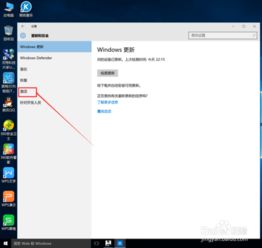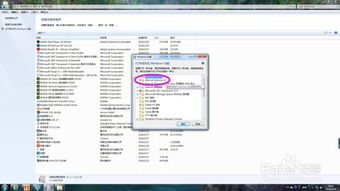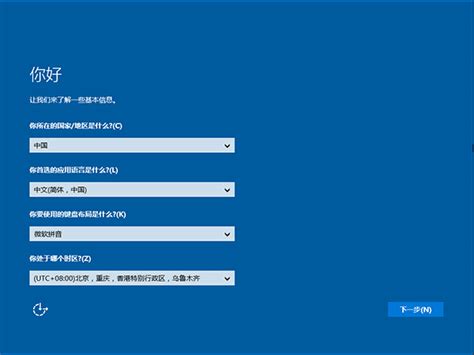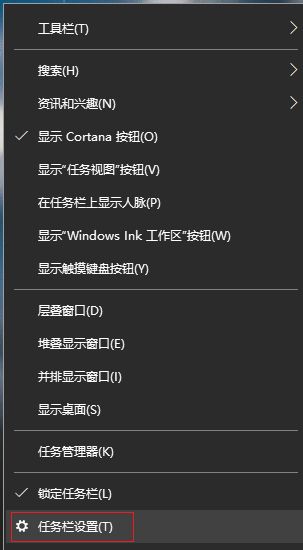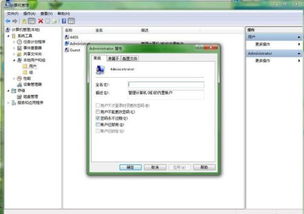轻松查看Win10系统当前版本号的方法
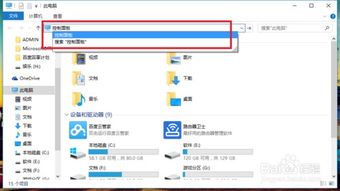
在使用Windows 10操作系统的过程中,有时候我们需要了解自己当前系统的版本号。无论是为了进行系统更新、兼容性检查,还是解决某些技术问题,知道系统版本号都是一项非常有用的技能。本文将详细介绍几种常用的方法来查看Win10系统的版本号,帮助用户全面了解和掌握这一操作。
方法一:通过设置查看Win10版本号
1. 通过开始菜单
在开始菜单中点击鼠标右键,选择“设置”。
在打开的“Windows设置”中,点击“更新和安全”。
找到并点击“OS内部版本信息”(随电脑中安装的Windows 10大版本的不同,该位置显示的文字可能略有不同)。
在“Windows规格”里就会显示“版本号”和“操作系统版本”。
2. 通过Win + X快捷键
按Win + X组合键,或右键点击左下角的开始菜单,在打开的开始菜单隐藏菜单项中,选择“设置”。
也可以通过Win + i组合键快速打开Windows设置。
在搜索框查找设置,直接找到并点击“更新和安全”(Windows更新、恢复、备份)。
更新和安全主页设置窗口中,左侧点击“Windows更新”,右侧找到并点击“OS内部版本信息”。
在“Windows规格”里就会显示版本号和操作系统版本。
方法二:使用WinVer命令查看Win10版本号
WinVer命令是一种快速查看Windows版本信息的工具。以下是具体步骤:
1. 按Win + R组合键,快速打开运行窗口。
2. 在运行窗口中,输入“winver”命令,然后按确定或回车执行。
3. 这样可以打开关于Windows的窗口,查看到Win10的版本和OS内部版本。
方法三:使用命令行查看Win10版本号
通过命令行查看系统版本号是一种高级方法,适用于需要更多详细信息的用户。以下是两种常用的命令行方式:
1. 使用CMD命令提示符
按Win + R组合键,打开运行窗口。
输入“CMD”并按回车,打开命令提示符窗口。
在命令提示符窗口中,直接输入“ver”命令,然后按回车。此时,屏幕会显示当前系统的版本信息。
2. 使用Windows PowerShell
按Win + X组合键,选择“Windows PowerShell(管理员)”。
或者,按Win + R组合键,打开运行窗口,输入“PowerShell”并按回车。
在Windows PowerShell窗口中,输入“systeminfo | findstr Build”命令,然后按回车。
等待命令执行完毕,会显示当前系统的构建版本信息。
方法四:通过DirectX诊断工具查看Win10版本号
DirectX诊断工具不仅可以用来查看系统的DirectX版本,还可以显示系统的基本信息,包括操作系统版本。以下是具体步骤:
1. 按Win + R组合键,打开运行窗口。
2. 输入“dxdiag”并按回车,打开DirectX诊断工具。
3. 在打开的DirectX诊断工具窗口中,点击“系统”选项卡。
4. 在“系统信息”下的“操作系统”处,可以查看到Win10的详细版本号。
方法五:通过注册表查看Win10版本号
注册表是Windows系统中一个非常重要的数据库,存储了系统和应用程序的许多配置信息。通过注册表,我们也可以查看到系统版本号。以下是具体步骤:
1. 按Win + R组合键,打开运行窗口。
2. 输入“regedit”并按回车,打开注册表编辑器(建议使用管理员权限运行)。
3. 在注册表编辑器窗口中,依次展开到以下路径:
`HKEY_LOCAL_MACHINE\SOFTWARE\Microsoft\Windows NT\CurrentVersion`
4. 在右侧窗格中,找到名为“ProductName”和“CurrentVersion”的项,它们的值分别表示操作系统名称和版本号。
方法六:通过第三方软件查看Win10版本号
除了以上方法,我们还可以使用第三方软件来查看系统版本号。这些软件通常提供了更详细、更直观的系统信息查看功能。例如:
鲁大师:这是一款非常流行的系统优化和硬件检测软件,可以查看系统版本号、硬件配置等详细信息。
CPU-Z:这是一款小巧的系统信息查看工具,可以显示CPU、主板、内存、显卡等硬件信息,同时也支持查看系统版本号。
Everest:这是一款功能强大的系统信息和硬件检测软件,提供了详细的系统、硬件、网络等信息,同样也可以查看系统版本号。
注意事项
1. 管理员权限:在某些情况下,查看系统版本号可能需要管理员权限。如果遇到权限问题,请尝试以管理员身份运行相关程序或命令。
2. 区分大版本和小版本号:Win10系统版本号分为大
- 上一篇: 笑傲江湖游戏激活码速拿指南
- 下一篇: 英雄联盟手游锐雯电玩勇者皮肤价格是多少?
-
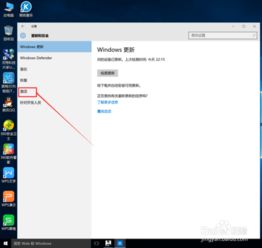 揭秘!轻松几步查看Win10系统版本号资讯攻略11-29
揭秘!轻松几步查看Win10系统版本号资讯攻略11-29 -
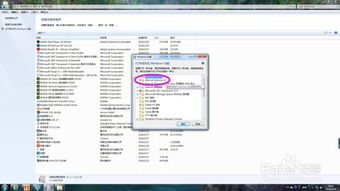 让Win7系统焕新颜:轻松安装IE10浏览器的步骤指南资讯攻略11-27
让Win7系统焕新颜:轻松安装IE10浏览器的步骤指南资讯攻略11-27 -
 Win10系统桌面图标点击无反应的解决方法资讯攻略10-29
Win10系统桌面图标点击无反应的解决方法资讯攻略10-29 -
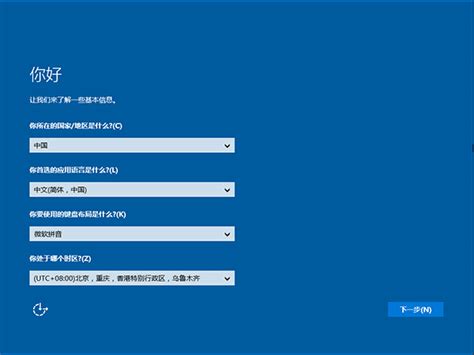 Win10 1703版本全面解析:查看与了解指南资讯攻略12-05
Win10 1703版本全面解析:查看与了解指南资讯攻略12-05 -
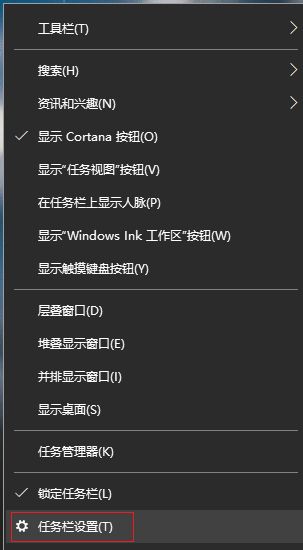 Win10系统语言栏消失的解决方法资讯攻略11-26
Win10系统语言栏消失的解决方法资讯攻略11-26 -
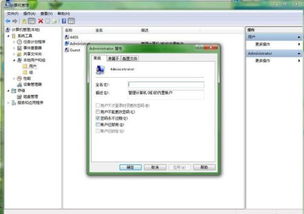 WIN10系统中如何让当前用户获取管理员权限?资讯攻略12-08
WIN10系统中如何让当前用户获取管理员权限?资讯攻略12-08